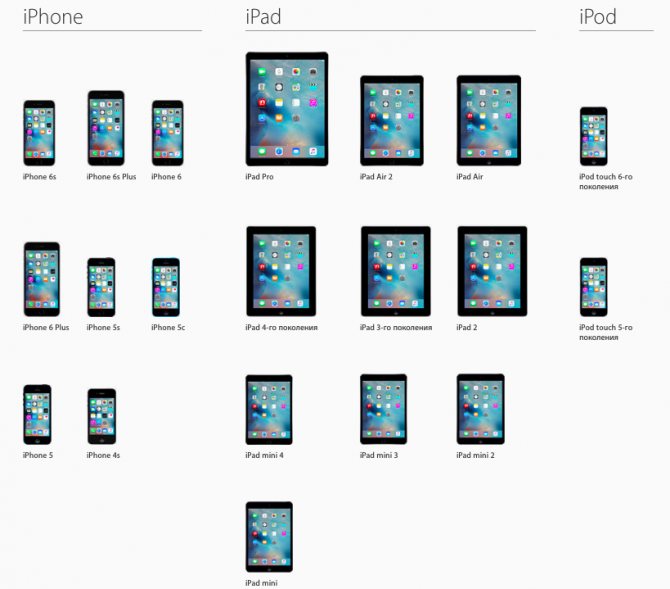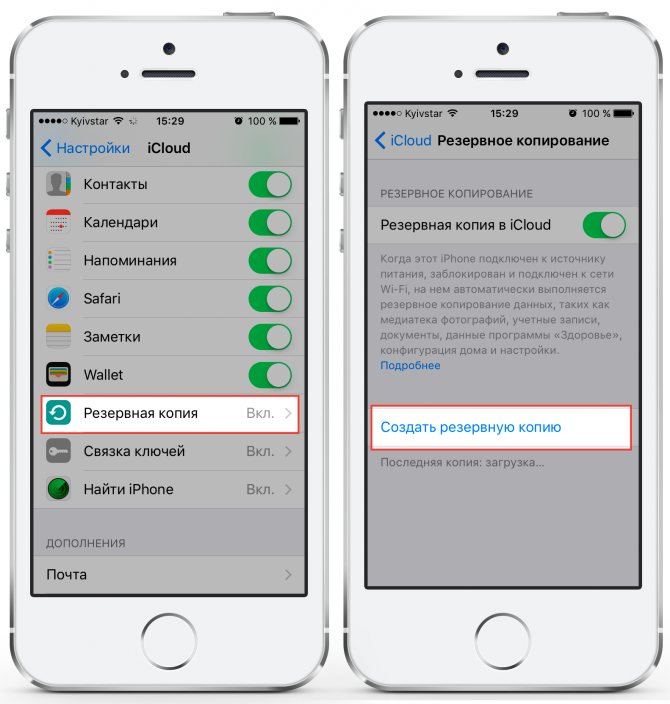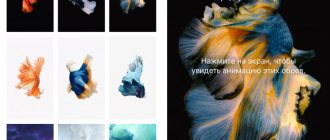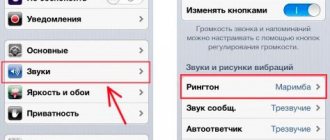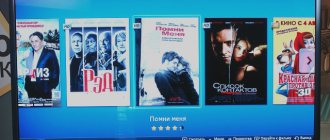Зарегистрированный в программе разработчиков Apple, может устанавливать приложения на iPhone, iPod touch и iPad в обход App Store. В этом материале мы расскажем как пользоваться этой функцией абсолютно бесплатно.
Ранее для того, чтобы установить приложение минуя App Store, необходимо было оформить подписку Apple Developer Program стоимость которой на год составляет $99. Так что до момента релиза iOS 9 единственным бесплатным вариантом являлся джейлбрейк.
Интегрированная среда разработки программного обеспечения под iOS и OS X Xcode в седьмой редации позволяет загружать iOS-приложения напрямую на iPhone и iPad. Благодаря этому вы сможете загружать на свои яблочные гаджеты любые приложения, не попавшие в App Store, например эмуляторы, торрент-трекеры, пиратские программы и так далее, но уже, разумеется, на свой страх и риск. Следует довольно выборочно отнестись к загрузке сторонних приложений, дабы не стать жертвой недобросовестных разработчиков.
Как устанавливать приложения на iPhone и iPad минуя App Store
Аккаунт разработчика
Для начала создайте аккаунт разработчика. Конечно же он не будет иметь всех тех привилегий, которые доступны через платную подписку, но для нашей цели подойдёт как никогда. Для этого:
1.2
в правом верхнем углу откройте раздел «
Member Center
»;
1.3
введите логин и пароль от своего Apple ID и нажмите кнопку «
Create Apple ID
»;
1.4
завершите регистрацию, заполнив вопросы в форме.
После запуска программы и выполнения предварительных действий привяжите к Xcode свой Apple ID, для этого:
2.1
пройдите в меню
Xcode
→
Preferences…
(или нажмите сочетание клавиш
⌘ + ,
);
2.2
перейдите на вкладку
Accounts
;
2.3
в самом низу левого бокового меню нажмите на плюсик → «
Add Apple ID
»;

2.4
введите Apple ID и пароль и нажмите кнопку «
Add
».
Установка приложений на iPhone и iPad
Теперь нам необходимо загрузить интересуемое приложение непосредственно на iOS-устройство, для этого:
4.1
откройте Xcode;
4.2
перейдите в раздел
Source Control
→
Check Out
;
4.3
вставьте в поле для репозиториев скопированную на предыдущем шаге ссылку и нажмите «
Next
»;
4.4
скачайте и сохраните код приложения;
4.5
Подключите iPhone или iPad к Mac. Обязательным требованием для успешного выполнения операции является наличие iOS 9;
4.6
В Xcode выберите меню
File
→
New
→
Workspace…
(или нажмите сочетание клавиш control + ⌘ + N);
4.7
в левое боковое меню перетащите скачанную папку с GammaThingy;
4.8
В левом верхнем углу нажмите кнопку «
Play
»;
4.9
После окончания процесса установки и предоставления прав доступа на гаджете приложение появится на дисплее iPhone или iPad.
Продукция компании Apple всегда стояла особняком на IT-рынке, отличаясь революционными для своего времени решениями. Поэтому в вопросе закачки и установки любого приложения на iPhone, iPad, Mac также наблюдаются отличия от большинства конкурентов. Как в таком случае поступать новоявленным владельцам «яблочных» гаджетов попробуем разобраться далее.
Установка с помощью iTunes Store
Давайте я сначала рассажу вам — как можно установить необходимую вам игру с помощью программы iTunes. Для того, чтобы установить игру или игры, выполните следующие шаги
:
- Первым делом вам нужно скачать и . Для этого воспользуйтесь предложенной ссылкой — ссылка .
- Подключите ваш гаджет – iPhone или iPad, с помощью USB кабеля, к вашему персональному компьютеру.
- Запустите iTunes. Если все сделано правильно, то в боковом меню в поле “Устройства” будет отображено название вашего устройства. Если боковое меню не видно, то нажмите сочетание клавиш CTRL+S.
- В боковом меню выберите пункт “iTunes Store” и выполните вход в свой Apple ID. Ссылка на инструкцию по регистрации Apple — .
- В открывшейся рабочей области iTunes Store выберите нужную игру и кликните на ее значок левой кнопкой мышки. В открывшемся окне выбранной вами игры найдите и нажмите кнопку – Установить. После прошествии определенного количества времени игра или программа будет установлена на ваш iPhone или iPad.
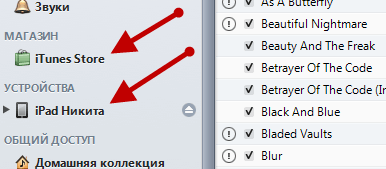
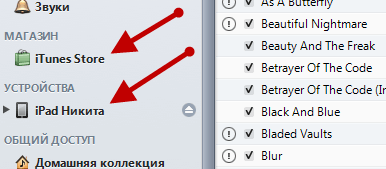
Если вам по каким либо причинам не подходит данный способ установки приложений и игр на ваш мобильный гаджет iPhone или iPad , то можете воспользоваться следующим способом: вы можете установить игру на свой гаджет при помощи встроенного в iPad или iPad приложения AppStore.
В чем загвоздка?
Не секрет, что лидером рынка в части оснащения электронных устройств связи операционными системами есть компания Google. Ее детище ОС Android, если верить официальным данным, используется в более чем 80% смартфонов и планшетов мира. Для того, чтобы скачивать и устанавливать софт на такой гаджет, можно использовать официальный интернет-магазин GooglePlay через бортовой клиент PlayMarket. Кроме того, вполне легально можно устанавливать сторонние программы, которые находятся в свободном доступе в сети используя дата-кабель или беспроводное соединение.
Любой гаджет от корпорации Apple имеет в этом плане несколько очевидных отличий:
- Во-первых, на Айфон, Айпэд или Макбук устанавливается операционная система iOS, которая не предоставляется сторонним производителям, как Android;
- Во-вторых, скачивать приложения можно через сервис AppStore, используя клиент iTunes или , и только официального происхождения;
- В-третьих, для установки программ от сторонних разработчиков придется взламывать свой гаджет, используя процедуру джейлбрейк.
Рассмотрим каждый из вариантов подробнее.
Часть 4. Общие проблемы после обновления до iOS 9
Наблюдалось, что после обновления iPhone до iOS 9 многие пользователи сталкиваются с неожиданными проблемами. Например, вы можете получить сообщение об ошибке обновления программного обеспечения, подобное этому, или ваше устройство может просто застрять в цикле перезагрузки.
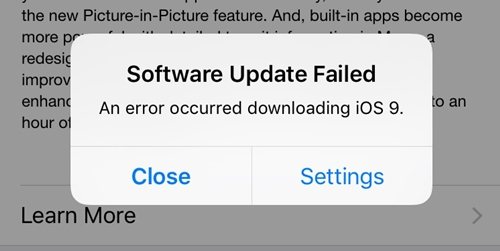
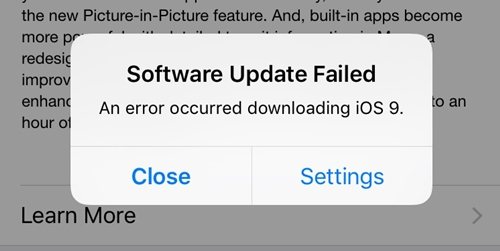
Неважно, в чем проблема, ее можно легко решить, чтобы завершить обновление iOS 9. Вы можете прочитать это информативное руководство, чтобы узнать больше об общих проблемах обновления iOS 9 и о том, как можно решить эти проблемы без особых проблем.
Регистрация прежде всего
Для того чтобы клиент имел возможность загружать программы на свой Айфон через персональный компьютер или Макбук, предварительно придется установить клиентскую программу iTunes. Но прежде чем ее устанавливать нужно создать и активировать единую учетную запись AppleID. Это требование компании, выполнив которое владелец фирменного гаджета получит доступ к следующим сервисам:
- Поиск iPhone в случае его кражи или пропажи (используется система глобальной геолокации, связанная с мировой паутиной);
- Синхронизация всех принадлежащих конкретному лицу устройств Apple;
- Установка бесплатного софта из магазина AppStore или покупка коммерческих программ/контента.
Создать свой аккаунт настоятельно рекомендует сама компания разработчик, хотя и не обязывает к этому. С точки зрения логики, однозначно есть смысл согласиться на это предложение, иначе зачем покупать дорогущий гаджет, чтобы потом не использовать его возможности в полной мере.
Для того чтобы создать свой аккаунт можно использовать тот же iTunes – он однозначно запросит процедуру регистрации, если она не была пройдена ранее. Она имеет примерно следующую последовательность:
Подобным способом можно создать аккаунт, используя AppStore, которые по умолчанию установлены на смартфон. Единственным условием будет наличие активного соединения с интернетом.
Как можно обновить айфон 4 до ios 8
IOS по праву считается одной из лучших операционных систем для мобильных устройств, так как скорость работы интерфейса и его функционал радует рядового пользователя. Кроме того, Apple гарантирует многолетнюю поддержку своих как новых, так и старых устройств.


Но, с выходом новой ios 8, которая принесла не только визуальное, а и функциональное обновление системы стала недоступной для владельцев iphone 4, так как он не отвечает минимальным системным требованиям.
Тем не менее существует несколько способов обновления яблочного смартфона, если производитель не предусмотрел официальной прошивки. Итак, в этой статье будет рассмотрено, как можно обновить айфон 4 до ios 8 если нет обновлений.
Зачем необходимо обновление?
Первым делом, стоит разобраться так ли необходимо обновление системы для бывалого телефона, так как помимо новых функций нагруженный интерфейс может принести к неплавной работе аппарата.
- обновление системы необходимо для того, чтобы продлить жизнь своему телефону, пользуясь только свежими фишками;
- ios 8 приносит новое оформление системы;
- в усовершенствованной оболочке убрали недостатки прошлой версии операционной системы;
- с каждым новым обновлением улучшается безопасность данных пользователя.
Так как, iphone 4 является культовым для Apple смартфоном, то многие пользуются им только из-за преданности ощущениям. Поддержать фанатов решила американский исследовательский интернет-ресурс ArsTechnica провел эксперимент-сравнение ios 8 и ios 7.
В ходе исследования выяснилось, что телефон с новой оболочкой работает стабильно, но все же подлагиванием в системе присутствуют. Так, к примеру, капера запускается почти 3 секунды, а не как ранее 1,5.
Важно знать: в целом работа смартфона под управлением новой версии операционной системы удовлетворительная, но если вы цените максимальный отклик интерфейса, то, пожалуй, стоит пропустить это обновление и остаться на ios 7.
Также следует учесть, что для неискушенного пользователя, который пользуется браузером и камерой обновление не принесет особого уменьшения производительности, а вот игроманы нехватку мощности в последней ОС явно почувствуют, так как тяжелые мобильные приложения станут значительно дольше запускаться и медленнее работать.
Как можно обновить айфон 4 до ios 8
Существует множество способов обновления мобильной ОС и первый из них – это ее загрузка через WI-FI. Сделать это достаточно просто так как нужно всего лишь перейти в настройки – основные — обновление по воздуху – поиск обновлений – установить. После этих манипуляций смартфон перезагрузится и можно наслаждаться новой оболочкой.
Важно знать: обновление по воздуху (как и любое другое, включая, установку оболочки через персональный компьютер) должно происходит при одном условии – заряд батареи не должен быть меньше 50-ти% (как это указано на фото).
В противном случае из-за активного потребления питания во время обновления телефон может выключиться на половине завершения процедуры и не включится. В редких случаях при этой ситуации помогает поход в сервисный центр, где происходит переустановка ОС.
Но, свершается такое чудо в единичных случаях и пользователю остается только замена пострадавшего смартфона на новый.
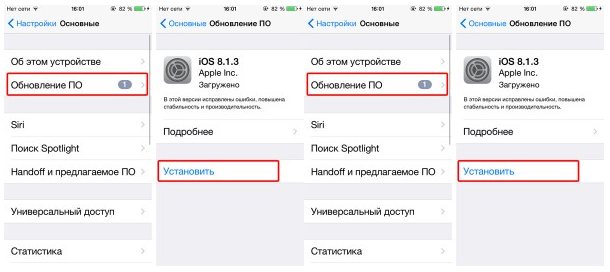
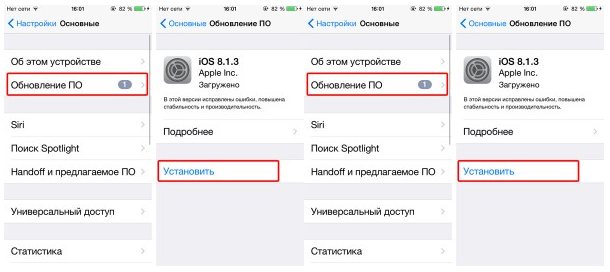
Для этого понадобится обзавестись установленным на персональный компьютер айтюнс и лайтинг кабелем, который можно найти в комплекте.
- В первую очередь необходимо загрузить соответствующее программное обеспечение обязательно через последнюю версии айтюнс. Скачать его можно с официального яблочного сайта в разделе все об IOS.
- Далее через стандартный интерфейс USB смартфон подключается к компьютеру и переключается в режим записи и хранения данных. Для этого нужно запустить айтюнс.
- После того как приложение открылось необходимо нажать кнопку выбора своего девайса и найти соответствующий по списку.
- Затем пользователю нужно выбрать свой смартфон и нажать обновить (какие-либо клавиши зажимать не нужно, как это делают пользователи андроид).
- После проведения всех необходимых манипуляций пользователь увидеть всплывающие окно, на котором нужно будет подтвердить загрузку обновления (также на этом небольшом экранчике можно прочитать необходимую служебную информацию об ios8).
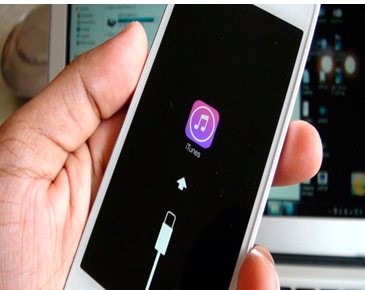
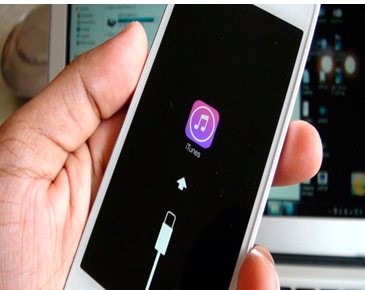
Важно знать: некоторые пользователи встречались с проблемой того, что при попытке обновления через персональный компьютер, аппарат выдает сообщение о том, что для смартфона установлена самая новая, версия IOS и боясь что-то сделать неправильно либо загрузить, ненужное ему обновление пользователи уходят от затеи перепрошивки айофна.
Переживать по этому поводу не стоит, так как нужно всего лишь нажать на предложенную информационном окне ссылку, и загрузка необходимой версии ОС начнётся сама по себе через несколько секунд.
Последний способ обновления аппарата без наличия облачной прошивки – это установка новой ОС с помощью встроенного браузера Safari. Для этого нужно просто подтвердить распаковку скачанного с официального сайта программного обеспечения.
Кроме того, для удобства можно использовать и сторонние браузеры. Например, Chrome и тому подобное.
Важно знать: иногда при обновлении устройства через айтюнс может высвечиваться ошибка №3194. Для её исправления необходимо открыть файл hosts, найти в нём строку «хх.ххх.хх.ххх gs.apple.com» и удалить её, после чего необходимо выполнить перезагрузку персонального компьютера и запустить процесс обновления снова.
Заключение
Теперь вы знаете, как обновить IOS на своем гаджете. Обновление достаточно простое, но может затянуться на час и больше. Если у вас возникают трудности или вы не можете решить какой-то вопрос, тогда всегда можно обратиться в службу поддержки на официальном сайте производителя.
vacenko.ru
Загрузка через iTunes / App Store
Поскольку рассматривать данный вопрос начали именно с этого приложения, то логично будет продолжить его самой процедурой скачивания и установки. Если активация учетной записи AppleID, описанная выше была пройдена через интерфейс iTunes, то после ее завершения сразу же станет возможной загрузка программ. Здесь все в принципе просто:
- Во-первых, все скачанные программы сохраняются на жестком диске, а значит их можно установить на iPhone даже без подключения к интернету, используя лишь процедуру синхронизации.
- Во-вторых, в случае перепрошивки или восстановления ПО смартфона весь установленный ранее софт не нужно будет искать в сети –все можно легко и быстро инсталлировать с жесткого диска.
Процедура загрузки, описанная выше может быть осуществлена и без ПК. Используя приложение AppStore на iPhone и беспроводное соединение с интернетом, можно загрузить софт прямо на смартфон. В этом случае, после окончания скачивания операционная система предложить инсталлировать программу, а ее пиктограмма будет размещена на одном из рабочих столов.
Использование файловых менеджеров
Кроме официальной методики загрузки софта на гаджеты, компания Apple позволяет задействовать в этом процессе альтернативные приложения – файловые менеджеры iFunBox, iTools и т. п. Такой подход имеет как положительные, так и отрицательные стороны.
К явным преимуществам можно отнести:
- Отсутствие необходимости в синхронизации между гаджетом и настольным ПК, авторизации iTunes, подключения к интернету.
- Возможность подключения устройства по USBили Wi-Fi.
- Высокая скорость обмена данных.
- Официальный статус, не требующий джейлбрейка смартфона.
Для начала установки приложения на Айфон нужно предварительно подключить гаджет к ПК одним из предложенных выше способов. После этого запускается сам файловый менеджер, который должен распознать устройство. При положительном результате в строчке меню «CurrentDevice» должны отображаться модель смартфона и его сетевое имя (задается в настройках гаджета).
Для начала инсталляции нужно перейти в меню «Установить приложение» и выбрать требуемую программу.
Софт должен находиться на жестком диске, после чего он будет автоматически загружен в память смартфона и установлен.
IOS-устройства примечательны, в первую очередь, огромным выбором качественных игр и приложений, многие из которых являются эксклюзивами для данной платформы. Сегодня мы рассмотрим, каким образом выполняется установка приложений для iPhone, iPod или iPad через программу iTunes.
Программа iTunes – популярная компьютерная программа, которая позволяет организовать работу на компьютере со всем имеющимся арсеналом Apple-устройств. Одна из возможностей программы – загрузка приложений с последующей ее установкой на устройство. Данный процесс нами и будет подробнее рассмотрен.
Важно:
В актуальных версиях iTunes отсутствует раздел для установки приложений на iPhone и iPad. Последним релизом, в котором эта функция была доступна, является 12.6.3. Скачать эту версию программы можно по представленной ниже ссылке.
Как обновить айфон 4 и какие варианты обновления iOS существуют?
Смартфоны от компании Apple, как известному каждому поклоннику этой iOS. Обновления этой системы происходят практически ежегодно, поэтому любой владелец «яблочного» телефона рано или поздно задумывается о смене программного обеспечения. В этой статье будет рассказано о том, как обновить айфон 4 и 4S, какие способы для этого подойдут, и нужно ли обращаться в мастерскую или можно обновить айфон 4 самостоятельно.
Какие варианты обновления iOS существуют?
Для владельцев четвертой версии айфона выход iOS версии 8 стал скорее грустным, чем радостным событием, поскольку сразу стало очевидно, что установить эту прошивку на iPhone 4 нельзя. Причина этого в том, что эта «операционка» подходит для мобильных гаджетов с процессором в 2 ядра, а четвертый айфон оснащен только одним.
Однако на айфоне 4, как оказалось впоследствии, установить iOS 8 возможно, причем двумя разными способами:
- Используя айтюнс через ПК или ноутбук.
- Через вай фай.
Дальше опишем оба способа подробно. Но имейте ввиду, что при их использовании вся ответственность за результат будет лежать на вас, так как после процедуры гаджет может перестать функционировать нормально.


Обновляем прошивку через компьютер и айтюнс
Для применения этого способа не обойтись без ПК или ноутбука, а также без установленной программы айтюнс. Наверняка эта утилита есть у каждого владельца айфона. Но если вы еще не успели ее скачать, обязательно сделайте это. Так же не следует забывать, что версия утилиты должна быть самой «свежей». Загрузить софт можно с официального ресурса Apple.
Если вы основательно подготовились, можно приступать собственно к процессу прошивки. Для этого необходимо:
1 23 45
Если будете загружать при помощи Сафари, потребуется отключение автоматической распаковки. Еще можно воспользоваться для этой цели другими популярными браузерами – Хром и т.п.


Метод прошивки через вай фай
Этот способ еще более прост, чем предыдущий. Но и гарантировать благополучный исход операции, как и при первом методе, никто не может.
Если вы собираетесь применять этот способ, заранее обеспечьте высокую скорость соединения, поэкспериментировав с разными точками доступа. Дело в том, что вес прошивки немал и составляет 1 гигабайт. В случае, если скорость передачи данных будет низкой, время загрузки будет очень длительным.
Также необходимо подзарядить гаджет как минимум до половины индикатора заряда. Если этого не сделать, девайс может разрядиться и отключиться во время прошивки, и вам придется продолжать уже на ПК или ноутбуке, и делать все первым способом.
Итак, для прошивки айфона 4 по вай фай, выполните следующие действия:
1 23
По завершении операции нужно кое что подкорректировать и переместить сохраненную информацию из заранее сделанного в айклауд или айтюнс бэкапа.
Как видно из описания процесса прошивки айфона 4, это не очень сложная операция, но и не быстрая. Придется подождать около часа, но это максимальное время.
Если прошивка по непонятной причине не удалась, стоит обратиться в службу поддержки на интернет – ресурсе Apple.
Какие трудности могут возникнуть при прошивке?
Если вы решили воспользоваться вторым методом прошивки айфона 4, т.е. работать через вай фай, и процесс не задался, причины могут крыться в следующем:
- Нехватке места для хранения информации в памяти гаджета.
- Длительное время закачки файла при медленном соединении.
- Устройство не может соединиться с сервером обновлений.
- Обновление произошло не в полном объеме.
Далее рассмотрим каждую причину, тормозящую процесс прошивки, а так же методы решения проблем, более подробно.
Как обновить iOS при перегрузке памяти
К сожалению, на устаревших версиях айфонов, таких как четвертка, при нехватке места в памяти, устройство на автомате не будет чистить систему. Такая функция заложена только в телефоне, работающим на базе iOS 9 и более поздних версий «операционки». В последнем случае – при срабатывании полезной функции – часть файлов программ, которые потом можно будет закачать повторно, система удалит. Благодаря этому пользователю не придется вручную выбирать ненужные файлы и поочередно стирать их. Но если после удаления лишних программ любым способом проблема остается, нужно попробовать сделать обновление при помощи айтюнс.
Но если ПК или ноутбука под рукой не оказалось, т.е. отсутствует возможность использования утилиты айтюнс, вручную удалите ненужный софт. С этой целью перейдите в основные настройки, в раздел обновления программ и щелкните по настройкам использования.
Как обновить айфон 4, если загрузка долгая
Чтобы обновить прошивку, в любом случае потребуется интернет. Время закачки файла с прошивкой будет напрямую зависеть от его размера и скорости соединения. В процессе загрузки гаджет можно использовать по назначению (например, совершать звонки).
Когда файл прошивки загрузится полностью, на дисплей будет выведена соответствующая информация. Для ускорения загрузки лучше во время этой операции не закачивать другие файлы. Но если соединения остается медленным, по возможности, нужно использовать другую точку доступа к вай фай.
Как обновить iPhone, если нет доступа к серверам
Если подобная неприятность или невозможность проверки обновлений случилась с вашим гаджетом во время прошивки, не расстраивайтесь, а попробуйте повторное обновление системы в этой же сети.
Если предыдущая рекомендация не поможет решить проблему, и гаджет никак не хочет обновляться, сделайте прошивку через другую сеть. Но в случае, когда доступ к серверу отсутствует в разных сетях, удалите обновление.
appls.me
Как скачать приложение через iTunes
Прежде всего, рассмотрим, каким образом выполняется загрузка интересующих приложений в программу iTunes. Для этого запустите программу iTunes, откройте в левой верхней области окна раздел «Программы»
, а затем пройдите ко вкладке
«App Store»
.
Попав в магазин приложений, найдите интересующее приложение (или приложения), используя составленные подборки, строку поиска в правом верхнем углу или топ приложений. Откройте его. В левой области окна сразу под иконкой приложения щелкните по кнопке «Загрузить»
.
Загруженные в iTunes приложения отобразятся во вкладке «Мои программы»
. Теперь можно переходить непосредственно к процессу копирования приложения на устройство.
Прошивка iOS 8.3
Релиз iOS 8.3 состоялся 8 апреля 2020. С выходом iOS 8.3 разработчикам стал доступен новый программный инструментарий разработки Xcode 6.3 с поддержкой языка программирования Swift 1.2. Конечно же, iOS 8.3 тоже как и iOS 8.2 поддерживает WatchKit для разработки приложений для Apple Watch. Из нововведений в iOS 8.3 появился новый набор смайликов эмодзи, позволяющий вставлять иконки лиц разных оттенков цвета кожи, появилась поддержка двухфакторной авторизации для Google-аккаунтов, поддержка беспроводного подключения к автомобильному интерфейсу CarPlay. Присутствуют улучшения CloudKit и iCloud Drive. Главным нововведением iOS 8.3 стало наличие русскоязычного голосового помощника Siri. Из недостатков прошивки 8.3 следует отметить неработающую функцию подтверждения покупок в магазине App Store при помощи сканера отпечатков пальцев Touch ID. Как исправить эту ошибку описано здесь.
Как перенести приложение из iTunes на iPhone, iPad или iPod Touch?
1.
Подключите свой гаджет к iTunes с помощью USB-кабеля или Wi-Fi синхронизации. Когда устройство определится в программе, в левой верхней области окна щелкните по миниатюрной иконке устройства, чтобы пройти в меню управления устройством.
2.
В левой области окна перейдите ко вкладке
«Программы»
. На экране отобразится выбранный раздел, который визуально можно поделить на две части: слева будет виден список всех приложений, а в правой будут отображаться рабочие столы вашего устройства.
3.
В списке всех приложений найдите ту программу, которую потребуется скопировать на ваш гаджет. Напротив нее располагается кнопка
«Установить»
, которую и необходимо выбрать.
4.
Спустя мгновение приложение отобразится на одном из рабочих столов вашего устройства. При необходимости, вы его можете сразу переместить в нужную папку или любой рабочий стол.
Приложения стали неотъемлемой частью мобильных устройств. Каждый пользователь и владелец iPhone постоянно пользуется самыми разными приложениями, которые могут предоставлять различный функционал, помогать организовывать день, давать возможность быть на связи, развлекаться, смотреть ролики и т.д. Правда, прежде, чем начать активно пользоваться приложениями, нужно разобраться, а как на Айфон скачать приложения? Что для этого нужно делать? И какие сервисы могут в этом помочь.
Часть 1: Стоит ли обновлять iPhone 4s до iOS 9?
Перед обновлением вашего устройства до любого обновления iOS важно знать его плюсы и минусы. Это поможет вам решить, хотите ли вы выполнить обновление iPhone 9 на iOS 9 или нет.
Плюсы обновления iPhone 4s до iOS 9
• Вы сможете получить целый ряд новых приложений, которые больше не совместимы со старыми версиями iOS.
• Он оптимизирует ваш смартфон, предоставляя удобные (меньшего размера) обновления.
• В iOS 9 появилось множество новых функций, которые ускорят обработку вашего смартфона.
• Обновление клавиатуры – одна из лучших функций, которая сэкономит ваше время при наборе текста.
• Благодаря функции разделения экрана iPad вы сможете работать в многозадачном режиме, как профессионал.
• Доступ ко многим высококлассным и расширенным функциям, которые предоставляет iOS 9.
Минусы обновления iPhone 4s до iOS 9
• Визуальный дизайн iOS 9 очень похож на дизайн своего предшественника. В целом внешний вид вашего телефона не изменится.
• Если вы обновляете старое устройство iOS (например, iPhone 4) до iOS 9, есть вероятность, что оно может даже замедлить работу телефона.
• Если у вас взломанное устройство, вы потеряете все привилегии.
• Если вы не будете довольны iOS 9, вам нужно принять крайние меры, чтобы понизить ее.
Взвесив все за и против, вы сможете решить, нужно ли вам обновить iOS 4 для iPhone 4s или нет.
Используем AppStore
Поначалу стоит разобрать вполне стандартную процедуру, которой пользуются миллионы пользователей и которая связана с AppStore. Данное приложение служит стандартным внутренним магазином и предоставляет пользователям доступ к бесплатным и платным приложениям.
На данный момент на его просторах можно отыскать тысячи различных приложений, каждое из которых можно лично опробовать.
Но выбирать приложения вы будете лично, а мы пока предоставим инструкцию, которая позволит вам скачать любое из них к себе на телефон:
Как видите, ничего сложного и непредсказуемого в этом нет. Помните, что далеко не все приложения можно сразу использовать, за некоторые из них придется заплатить.
Устанавливаем приложения без AppStore
А что делать, если не хочется пользоваться AppStore? Можно ли скачивать приложения без использования данной программы? На самом деле сделать это можно, правда, придется выполнить ряд следующих действий:
- Поначалу вам следует установить программу iTunes к себе на компьютер.
- Далее, с использованием этой программы необходимо скачать специальный файл «.ipa» расширения. В принципе с этим проблем у вас не будет, так как функционал программы специально создан для данной процедуры. Вы ищите приложение и скачиваете его установочник.
- После проделанной процедуры переходите в медиатеку iTunes.
- Нажимаете на скаченное приложение и выбираете пункт «Показать в Finder».
- Открывается проводник, с помощью которого вы должны перетащить скаченный файл к себе на компьютер.
- Далее следует скачать специальную программу iFunBox .
- Запускаете программу и после этого подключаете iPhone к компьютеру с помощью шнура. Обратите внимание на то, чтобы программа распознала ваше мобильное устройство.
- Далее в открывшейся программ iFunBox нужно выбрать пункт «Установить приложение».
- Ищите скаченный файл и выбираете его.
- Осталось только дождаться, пока приложение установится и можно смело отключать мобильное устройство от компьютера.
- Теперь вы можете пользоваться приложением на телефоне.
Как видите, в этом случае вам понадобится выполнить гораздо больше действий, нежели с использованием программы AppStore. Но тем не менее, это ваш выбор, и вы праве выбирать наиболее оптимальный для вас способ.
Как сделать Айфон из телефона на Андроиде
Выполнить такую настройку сможет любой пользователь. Для этого даже не понадобится полная перепрошивка. Поэтому перед тем, как сделать из Андроида Айфон, можно ознакомиться со всеми способами модификации. Например, есть утилиты или эмуляторы. Они могут изменить экран блокировки, главное меню и в целом дизайн платформы.
Полноценная перепрошивка
Чтобы телефон стал полноценным iPhone, можно выполнить перепрошивку под iOS. Сам алгоритм ничем не будет отличаться от обычной переустановки системы. Однако это очень опасно для смартфона. Так как на него установится iOS система, которая не оптимизирована под Android-устройства. ОС создавалась исключительно для Айфонов. Поэтому есть большая вероятность превратить девайс в «кирпич».
Только визуальные изменения
Самый оптимальный способ, как из Андроида сделать iOS – коснуться изменений оформления. Кроме этого, делать визуальные изменения очень быстро. Пользователю не нужно обладать опытом в перепрошивке и скачивать сторонние файлы. Чтобы изменить телефон, достаточно будет приложений, которые находятся в Google Play.
Когда загрузка закончится, нужно будет запустить специальное приложение и настроить его. Есть разные лаунчеры, изменяющие главный экран и меню. Такие расширения полностью безопасны для устройства. Кроме того, их можно в любой момент закрыть и удалить. Благодаря таким дополнениям можно будет освоить iOS систему без покупки Айфона.
Использование лаунчеров
Самое главное отличие системы от Apple – это уникальное меню. В нем используется определенный дизайн и количество этих иконок. Оформление кардинально отличается от Android. Даже если сравнить их с Xiaomi, компанией, которая вдохновляется дизайном Apple. Приложения на Андроиде тоже отличаются от Айосовских. Поэтому, чтобы превратить телефон в Айфон, сначала нужно изменить дизайн.
Легче всего это сделать с помощью специальных лаунчеров, которые есть в магазине Google Play. В нем есть очень много приложений. Большинство из них имеют уникальное меню, которое не похоже на какие-то другие темы. Однако в Google Play есть и такие лаунчеры, которые максимально хорошо повторяют дизайн Apple.
Такие приложения долго не находятся в магазине. Так как корпорация Apple часто жалуется на нарушение авторских прав. Поэтому нужно будет скачивать некоторые лаунчеры из интернета на различных обменниках:
- Самое популярное приложение, которое повторяет дизайн системы iOS – это iLauncher.
Он полностью повторяет оформление девятого поколения ОС от Эппл. Разработчики его обновляют, поэтому скоро может выйти лучшая версия оболочки iOS. Поддерживает приложение смартфоны на базе Android 4 и больше. Этот лаунчер не сможет сделать каких-то серьезных аппаратных изменений. Поэтому он не нагружает систему дополнительными мегабайтами. Такое приложение заменит оформление иконок и утилит. Все ярлыки будут выглядеть так, как у компании Apple. Это небольшие квадратные иконки со скругленными углами. Кроме этого приложение уберет меню. Главная рабочая область будет такой же, как у Apple.
- Кроме этого, в Google Play есть еще одно расширение. Оно называется OS9 Launcher. Разработчики называют его очень умным и простым в использовании. Софт тоже меняет все оформление рабочего стола телефона. Некоторые установленные приложения тоже. Кроме этого, в телефоне появятся и другие изменения, взятые из системы АйОс. Если в программе появилось уведомление, то отобразится соответствующая цифра над ярлыком. Дополнительно в софте есть похожая функция на 3D Touch. Однако ее можно активировать лишь двойным кликом по приложению. Единственный недостаток этого лаунчера – наличие рекламы. В нем ее действительно много. Однако она расположена на рабочем столе с виджетом. Там же расположена и поисковая строка. В данный момент скачать приложение в Google Play невозможно, лучше смотреть на спецфорумах.
- Изменить дизайн можно и с помощью лаунчера CleanUI. Главная особенность софта – это большие иконки. Они имеют размер не такой, как в оригинале. Вследствие чего на экране расположено меньше различных ярлыков. С помощью этого приложения можно изменить само меню и панель уведомлений. Остальной функционал такой же, как у других приложений. Можно убрать некоторые иконки с меню. Функция, похожая на 3D Touch отсутствует. Также в этом софте есть отдельное меню. Только рекламы в нем вообще нет. Есть только строка поиска. С ее помощью можно найти что-то в телефоне или воспользоваться системой Google. В данный момент скачать приложение в Google Play невозможно, лучше смотреть на спецфорумах.
Замена экрана блокировки
Лаунчер заменяет оформление меню и иконок. Однако такой софт не способен сделать экран блокировки, как у Айфона. Решить эту проблему тоже можно. Для этого есть специальные приложения. Самое лучшее из них называется OS8 Lock Screen. Утилиту можно загрузить из Google Play.
После ее запуска открывается специальное окно с настройками. В нем есть все необходимое, чтобы сделать дизайн экрана блокировки, как у iPhone. Однако весь интерфейс на английском языке. Приложение позволит пользователю установить любые обои, пароль и даже текст.
Внешний вид приложения имитирует iOS 8 поколения. Функционирует утилита очень быстро. Разблокировка происходит за несколько секунд. Кроме этого есть возможность открыть камеру, свайпнув в сторону. Благодаря чему телефон становится похожим на Айфон еще больше.
Дизайн СМС-сообщений
Изменить этот раздел тоже можно, чтобы Андроид ОС была похожа на iOS. Для этого необходимо будет загрузить специальное приложение, ранее оно называлось iPhone massages. Сейчас есть приложение AI Message — Message OS13.
После установки на телефон сразу начнет работать. Это будет утилита, которая называется «Сообщения». Также нужно будет провести дополнительные настройки. Инструкция по использованию программы:
- Сначала нужно скачать файл этой утилиты. После чего установить его.
- После установки перенести иконку установленного приложения на панель быстрого доступа.
- Откроется уведомление, где нужно выбрать между встроенным и ранее установленным расширением.
- Нажать на «Всегда».
После этих настроек раздел сообщений будет выглядеть так, как в оригинальном iPhone. Подвисаний и багов в приложении нет. Поэтому им можно с уверенностью пользоваться. Другие утилиты в Google Play уже не работают.
Панель уведомлений
Не во всех лаунчерах проработана эта часть интерфейса. Поэтому пользователям нужно самостоятельно улучшать панель уведомлений. В этом поможет софт под названием OS10 Notification Style.
Она добавляет внешний вид панели из десятой версии Apple ОС. После того как утилита установится, нужно будет настроить ее. Программа автоматически перебросит пользователя в раздел настроек. Там нужно будет выбрать «Активировать статус-бар». После можно будет начинать пользоваться софтом.
Это единственное приложение, которое может сделать панель уведомлений как на iOS. Однако со своими задачами хорошо справляется. Статус-бар создает впечатление, что на телефоне установлена полноценная прошивка от Apple. Если сравнить оригинальную версию панели, то отличия будут практически незаметными.
Кроме этого в меню этого софта есть дополнительные возможности. Можно активировать функциональную составляющую. Для этого в интерфейсе появится специальная голубая кнопка. Она расположена внизу дисплея. С помощью нее можно открыть камеру или даже калькулятор. Есть возможность активации фонарика. В целом этот раздел такой же, как на iOS системе. Есть ползунок яркости и иконка активации Wi-Fi.
Меняем клавиатуру и камеру
Благодаря всем дополнительным утилитам можно сделать настоящий Айфон из Андроида. Однако есть еще один нюанс – это клавиатура. Она тоже влияет на восприятие телефона. Появляется элемент всегда, когда пользователь печатает текст. Для этого нужно установить приложение под названием Apple Keyboard.
Эта клавиатура будет имитировать ту, которая используется в iOS системе. Однако русского языка в ней не будет.
Чтобы заменить камеру, тоже нужно загружать дополнительные программы. Самое лучшее приложение – это GEAK Camera.
Она позволяет не только делать фотографии, но и использоваться различные эффекты и фильтры. Однако не только это приложение повторяет дизайн камеры как у Айфона.
Можно будет загрузить другой софт. Достаточно написать в поиске фразу «Клавиатура, как у Айфона».
Используем альтернативный магазин приложений
Не секрет, что для скачивания программ на данный момент можно отыскать альтернативные сервисы, которые предоставляют возможность получать приложения без использования обязательных стандартных плагинов. Наиболее перспективным и лучшим магазином в этом случае является приложение под названием Zestia. А чтобы установить и воспользоваться им, достаточно выполнить следующие шаги:
- Поначалу переходим по ссылке: zestia.lmdinteractive.com и используем плашку для установки. Она там единственная, поэтому вы не пропустите.
- Далее следует подтвердить установку профиля.
- Теперь у вас установлен новый магазин приложений.
- Далее следует перейти в «Настройки», выбрать пункт «Основные» и перейти в «Профили».
- Выбираем установленное приложение и нажимаем на имя разработчика.
- Появится окно с подтверждением вашего действия, нужно с ним согласиться.
- Теперь ваше устройство будет доверять этому приложению.
- Осталось только запустить программу, воспользоваться поиском и найти все необходимые приложения для скачивания и установки.
Сразу отметим, что это неофициальное приложение и его использование полностью лежит на вашей совести, как собственно и безопасность вашего мобильного устройства. Пользуйтесь Zestia на свой страх и риск.
Теперь вы знаете несколько способов для установки приложений на свой iPhone. Вам осталось только выбрать, каким именно методом воспользоваться и можно смело начинать изучать приложения. Главное, внимательно выполняйте все наши рекомендации и не торопитесь. Приятного пользования!
Давайте только сразу откинем моральную сторону вопроса о том, что за приложения надо платить. Безусловно, надо, к чему я вас и призываю. А способ установки, о котором пойдёт речь ниже, приведён лишь в ознакомительных целях. К концу статьи я попытаюсь разъяснить, какие есть у него минусы. Возможно, именно они помогут вам окончательно удостовериться в том, что лучший способ получить платное приложение — купить его в App Store.
Скачивать софт без оплаты можно благодаря сервису vShare. Это китайский цифровой магазин, в котором доступно большое количество игр и приложений из App Store. Чтобы подключиться к этой площадке, нужно использовать компьютер. Но после быстрой настройки vShare позволяет устанавливать контент без помощи ПК — прямо на мобильное устройство.
Как установить приложения на айфон 4
Итак, ну начну я с причины, почему же на сегодня айфон 4 считается уже таким старым и трудно установить, какую-либо популярную программу.
Был далекий 2010 год и 7 июня на свет появилось это чудо, которое сейчас больше похоже на маленький кирпичик. Тем не менее, тогда это был самый мощный смартфон на рынке.
После его выхода, технологии уж слишком быстро начали двигаться вперед и буквально спустя три года, Apple сняла его с производства.
В том же году появилась совершенно новая iOS 7, которая была колоссально изменена. Естественно, требования под нее были гораздо выше.
К сожалению, это оказалась последняя версия iOS, которую поддерживает этот смартфон. И главной проблемой на сегодня является то, что нужные нам приложения требуют минимум iOS 8.0.
Давайте рассмотрим, как можно установить более старые версии (устройство к ПК не подключаем
):
- запускаем на своем компьютере iTunes, при отсутствии устанавливаем (СКАЧАТЬ ITUNES);
- заходим в свой профиль Apple;
- зайдя в App Store, находим нужное приложение и устанавливаем;
- дальше берем в руки свой айфон 4 и запускаем App Store
; - переходим в Обновления
—
Покупки
и найдя нужную программу,
жмем Установить
; - появляется сообщение про то, что у вас старая ОС и можно установить версию для iOS 7.1.2, на что отвечаем ДА
.
Вот в принципе и вся процедура, которая займет на самом деле не так и много времени. Самое главное, что не нужно делать ничего сложного
Если искать в интернете, то также можно найти вариант с установкой Джейлбрейка. Потом можно нужное ПО через Cydia, но тут уже смотрите сами.
Многие это делают, но я не фанат такого. Просто хочу предупредить, что сразу становится под угрозой защита ваших персональных данных.
Такая же ситуация, если устанавливать через сторонние сайты. Можно скачать непонятно что и потом получите много проблем.
ИЗМЕНЕНИЯ. Если вы скачали последнюю версию iTunes, то App Store там не найдете. Решение данной проблемы описано тут —
Купив новый телефон или планшет, Вам необходимо установить на них приложения. Только имея необходимые приложения на гаджете, можно уверенно себя чувствовать и быть в первых рядах пользователей Инета. Некоторые продавцы гаджетов, устанавливают на них приложения, используя свой Apple ID, при этом не дают к нему пароль. Получив в пользование такой гаджет, Вы не сможете получать обновления к установленным приложениям, а также устанавливать новые. Поэтому мы предлагаем простую инструкцию, как установить приложения на iphone, Ipod и ipod touch и как это сделать самостоятельно и бесплатно.
Как бесплатно устанавливать приложения на iphone?
Для установки приложений на Iphone, необходимо иметь зарегистрированный Apple ID с логином и паролем (без него нельзя будет ничего скачать в Apple Store). Если такового у вас нет, тогда необходимо создать Apple ID.
1.
Открываем телефон и на рабочем столе открываем приложение под название «App Store».
2.
Выбираем приложение в предложенном списке популярных (они не всегда могут быть бесплатными, смотрите внимательно), или через поиск находим необходимые приложения — игры, программы и т.д. Переходим на выбранное нами приложение. При выборе приложения, смотрим, чтобы рядом с ним стоял значок «Free», что означает «Бесплатно». В нашем примере мы выбрали Viber(бесплатная программа).
3.
Нажимае на значок «Free», затем, на появившееся окне «Install». Так мы начинаем процесс установки приложения на наш девайс.
4.
После чего, откроется окно, с предложением ввести свой Apple ID и пароль. Вводим логин и пароль.
Если у вас нет Apple ID, нажимаем «Создать Apple ID» и выполняем действия по регистрации Apple ID. Бывают случаи что вводить не нужно свою учетную запись и установка начнется автоматически.
5.
После авторизации Вашего Apple ID начнется загрузка выбранного приложения «Viber», о чём будет свидетельствовать утолщение линии круга. После установки оно будет доступно на вашем рабочем столе телефона. Кликаем на него и запускаем загруженное приложение.
Как скачивать приложения через сервис vShare
Устанавливаем клиент vShare на компьютер
Первым делом нужно установить клиент vShare на компьютер. Ссылка на программу доступна на сайте сервиса. В процессе установки клиент предлагает загрузить дополнительно ПО вроде браузера Opera, но от этого можно отказаться.
Перед использованием vShare лучше убедиться, что на компьютере имеется последняя версия iTunes.
Устанавливаем приложение vShare на iPhone или iPad
После установки клиента на компьютер нужно инсталлировать приложение vShare на iOS-аппарат. Это происходит автоматически, достаточно запустить vShare на ПК, подключить к нему iPhone или iPad по USB-кабелю и подождать несколько секунд. Если установка не происходит автоматически, нужно нажать на кнопку Install vShare.
Скачиваем платные приложения из App Store бесплатно
Приложение vShare, которое появится на iPhone или iPad после перечисленных манипуляций, представляет собой альтернативную версию App Store. В нём есть форма поиска и категории для навигации по каталогу приложений.
Чтобы установить программу или игру из vShare, нужно найти её в каталоге и нажать на кнопку Get. Перед загрузкой система запрашивает разрешение, его необходимо утверждать. Все установленные таким образом игры и программы появляются на рабочем столе iOS, как и обычные приложения.
После установки vShare на мобильное устройство можно отключать последнее от компьютера и скачивать софт без помощи ПК. Но если приложение vShare перед каждой загрузкой начнёт открывать App Store, стоит снова подключить гаджет к компьютеру и нажать Reauthorization в главном меню клиента vShare для Windows.
Иногда установленные через vShare программы не запускаются и на экране появляется надпись «Ненадёжный корпоративный разработчик». В таком случае нужно открыть раздел «Настройки» → «Основные» → «Профили и управл. устройством», нажать на разработчика проблемного приложения, а затем выбрать опцию «Доверять…».
Как поставить магазин приложений на iOS
Этап 1
. Открой в Safari эту ссылку и нажми кнопку «Install Zestia».
Этап 2
. Подтверди установку соответствующего профиля.
Этап 3
. На твоем рабочем столе появится новая иконка Zestia – открывай программу.
Этап 4
. Выбирай интересующее тебя приложение, устанавливай его.
Этап 5
. Теперь вернись в Настройки, зайди в раздел «Основные» –> «Профили» и нажми на имя разработчика этого приложения в списке.
Этап 6
. С уверенностью жми «Доверять».
Этап 7
. Наслаждайся новым неофициальным приложением! 



сайт Это действительно работает. Ты устал ждать выхода джейлбрейка? Хочешь устанавливать сторонние приложения не из App Store на свой iPhone или iPad? Есть решение. Zestia – аналог Cydia с неофициальными программами, которые работают на устройствах без джейлбрейка. Кроме того, в приложении имеется некоторый перечень взломанных приложений с бесконечными внутриигровыми покупками, что не поощряется разработчиками. Внимание: приложение…
Зарегистрированный в программе разработчиков Apple, может устанавливать приложения на iPhone, iPod touch и iPad в обход App Store. В этом материале мы расскажем как пользоваться этой функцией абсолютно бесплатно.
Ранее для того, чтобы установить приложение минуя App Store, необходимо было оформить подписку Apple Developer Program стоимость которой на год составляет $99. Так что до момента релиза iOS 9 единственным бесплатным вариантом являлся джейлбрейк.
Интегрированная среда разработки программного обеспечения под iOS и OS X Xcode в седьмой редации позволяет загружать iOS-приложения напрямую на iPhone и iPad. Благодаря этому вы сможете загружать на свои яблочные гаджеты любые приложения, не попавшие в App Store, например эмуляторы, торрент-трекеры, пиратские программы и так далее, но уже, разумеется, на свой страх и риск. Следует довольно выборочно отнестись к загрузке сторонних приложений, дабы не стать жертвой недобросовестных разработчиков.
Какие недостатки есть у vShare
- Установленные через vShare приложения не проходят проверку Apple, а потому могут угрожать вашим личным данным и нормальной работе iOS-устройства в целом. Вы пользуетесь сервисом на свой страх и риск.
- В каталоге vShare отсутствуют многие программы и игры, доступные в App Store.
- Установленные через vShare приложения могут работать некорректно или не работать совсем.
- Установка через vShare в среднем занимает больше времени, чем через App Store. А для обновления программ нужно подключать мобильное устройство к компьютеру и использовать специальное меню Update в клиенте vShare для Windows.
- Не исключено, что Apple ID, к которому подключается vShare, могут заблокировать.
Как видите, гораздо удобнее и безопаснее покупать программы официальным способом. Согласны?